המדריך למשתמש ב-Keynote ב-iPhone
- ברוכים הבאים
- מה חדש
- זכויות יוצרים
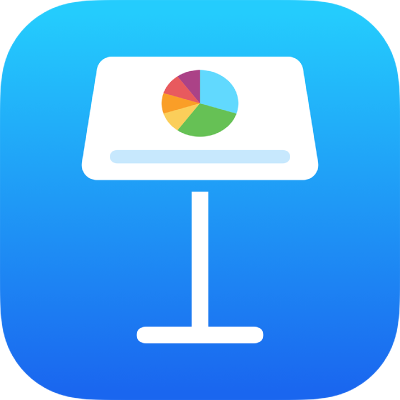
שימוש במדריכי עזר פונטיים ב‑Keynote ב‑iPhone
אם הגדרת מקלדת בסינית, יפנית או קוריאנית ב‑Mac, ב‑iPhone או ב‑iPad, תוכל/י להחיל מדריכי עזר פונטיים על מילים שכתובות בשפה כלשהי גם אם אינך משתמש/ת באף אחת מהמקלדות הללו.
הצגת מדריך עזר פונטי לצד המלל
לעבור אל היישום Keynote
 ב-iPhone.
ב-iPhone.לפתוח מצגת, ואז לבחור את המלל.
אל תכלול/י במלל הנבחר סימני פיסוק או מעברי פיסקה נגררים.
הקש/י על ״כתב פונטי״. (ייתכן שתצטרך/י להקיש על
 עד שתראה/י את הכפתור ״כתב פונטי״.)
עד שתראה/י את הכפתור ״כתב פונטי״.)מדריך עזר פונטי מופיע עם המלל הנבחר.
על‑מנת לשנות את מלל העזר הפונטי, הקש/י על ״מדריך״ ברשימה ״עזר פונטי״ ובחר/י מלל עזר אחר או הקלד/י מלל עזר משלך בשדה המלל שבחלק העליון.
הקש/י על ״סגור״ כדי להחיל את המלל ולסגור את המדריך הפונטי.
שינוי או הסרה של מלל עזר פונטי
ניתן לשנות את השפה של מלל העזר הפונטי או להסיר את המלל.
לעבור אל היישום Keynote
 ב-iPhone.
ב-iPhone.לפתוח מצגת, לבחור את המילה עם מלל העזר הפונטי ולהקיש עליה.
יש לבצע אחת מהפעולות הבאות:
שינוי מלל העזר: ברשימה ״מלל עזר״, בחר/י מלל עזר בשפה המועדפת עליך.
האפשרויות הפונטיות המוצגות תלויות במקלדות שהגדרת.
הסרת מלל העזר: הקש/י על ״הסר מדריך״.
אם אינך רואה את ההצעות שחיפשת, ודא/י שהמצגת מוגדרת לשימוש בשפה הרצויה. הקש/י על ![]() , הקש/י על ״אפשרויות מצגת״, הקש/י על ״שפה ואזור״, הקש/י על ״שפה״ ובחר/י שפה.
, הקש/י על ״אפשרויות מצגת״, הקש/י על ״שפה ואזור״, הקש/י על ״שפה״ ובחר/י שפה.